电脑版腾讯QQ中怎么设置“停靠在桌面边缘时自动隐藏窗口”功能
QQ是我们常用的一款社交软件,给我们的生活带来了极大的便利和乐趣,深受用户欢迎,有的朋友想知道怎么设置“停靠在桌面边缘时自动隐藏窗口”功能,小编为大家解答这个问题。
具体如下:
1.第一步,请大家在自己的电脑中找到【QQ】图标,点击进入主界面,然后进行账号登录。
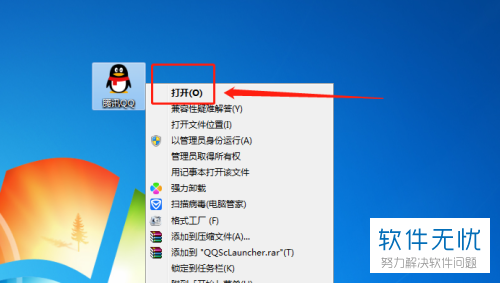
2. 第二步,接下来,请选择屏幕左下方的【三】菜单按钮。
3.第三步,如图所示,请点击箭头所指的【设置】这一项。
4.第四步,此时,请点击屏幕左边的【主面板】选项。
5. 第五步,接下来,请单击屏幕中【停靠在桌面边缘时自动隐藏】左边的复选框。
6. 第六步,勾选后的效果如图。
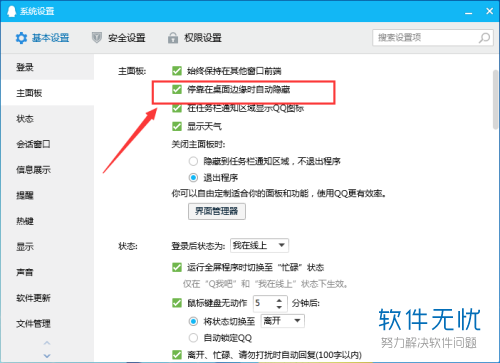
7. 最后,完成上述步骤后,请选择屏幕中的【×】按钮即可,操作完成。
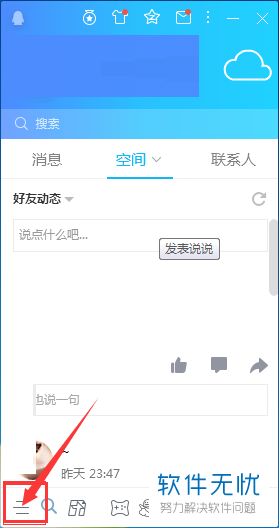
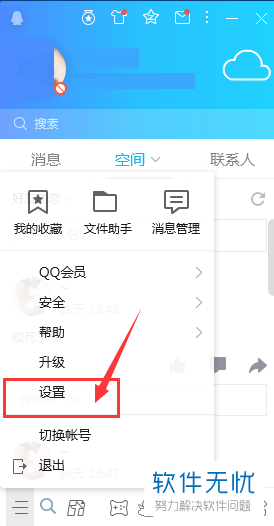
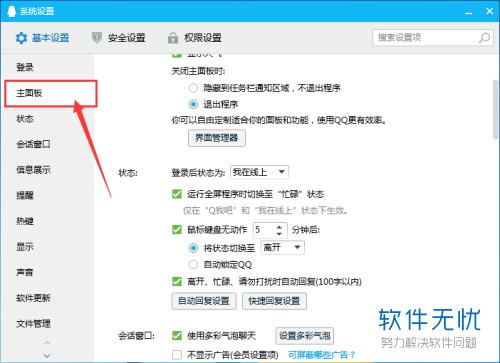
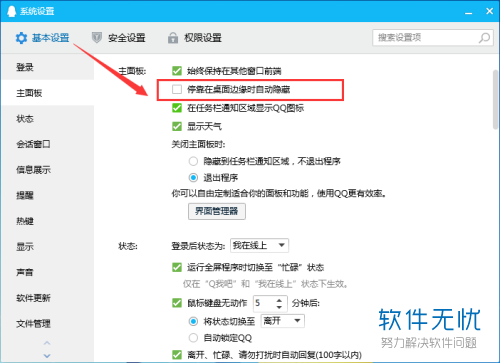
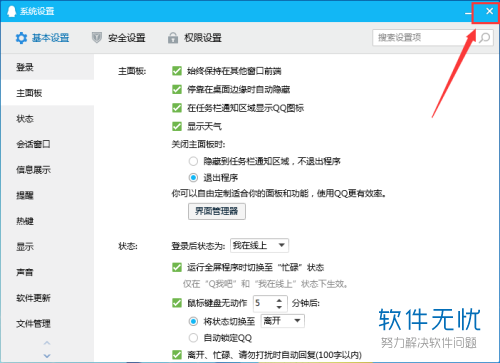
以上就是QQ中设置“停靠在桌面边缘时自动隐藏窗口”功能的方法。
分享:
相关推荐
- 【其他】 WPS文字rand没反应 04-26
- 【其他】 WPS文字二级标题怎么设置 04-26
- 【其他】 WPS文字二维码 04-26
- 【其他】 WPS文字二行二列怎么设置 04-26
- 【其他】 WPS文字文档的段落标记位于 04-26
- 【其他】 WPS文字无法保存normal.dotm 04-26
- 【其他】 WPS文字去水印 04-26
- 【其他】 WPS文字取消自动编号 04-26
- 【其他】 WPS文字全部替换 04-26
- 【其他】 WPS文字求和在哪里 04-25
本周热门
-
iphone序列号查询官方入口在哪里 2024/04/11
-
输入手机号一键查询快递入口网址大全 2024/04/11
-
oppo云服务平台登录入口 2020/05/18
-
outlook邮箱怎么改密码 2024/01/02
-
mbti官网免费版2024入口 2024/04/11
-
光信号灯不亮是怎么回事 2024/04/15
-
苹果官网序列号查询入口 2023/03/04
-
fishbowl鱼缸测试网址 2024/04/15
本月热门
-
iphone序列号查询官方入口在哪里 2024/04/11
-
输入手机号一键查询快递入口网址大全 2024/04/11
-
oppo云服务平台登录入口 2020/05/18
-
outlook邮箱怎么改密码 2024/01/02
-
mbti官网免费版2024入口 2024/04/11
-
苹果官网序列号查询入口 2023/03/04
-
fishbowl鱼缸测试网址 2024/04/15
-
光信号灯不亮是怎么回事 2024/04/15
-
计算器上各个键的名称及功能介绍大全 2023/02/21
-
正负号±怎么打 2024/01/08











